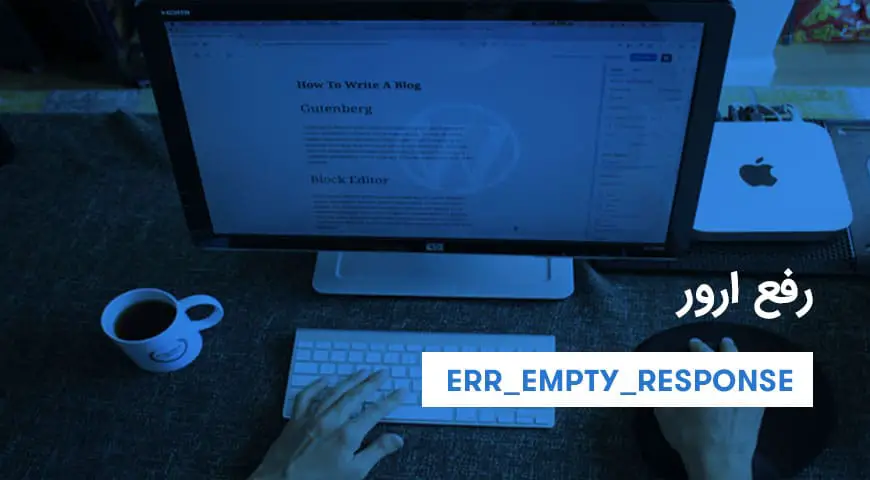إحدي من أخطاء يمكن أن تواجهونه المستخدم هي خطأ ERR_EMPTY_RESPONSE. هذا الخطأ يمكن أن ينتج من جانب كمبيوتر المستخدم أم المشكلة تكون من جانب موقع قام مستخدم بفتحه في متصفحه. نقوم في هذه المقالة إلي شرح سبب مشاهدة هذا الخطأ و أساليب إزالة هذه المشكلة.
لماذا أشاهد ERR_EMPTY_RESPONSE؟
هناك أسباب مختلفة لمشاهدة خطأ ERR_EMPTY_RESPONSE في صفحات ووردبريس. يعرض هذا الخطأ بواسطة المتصفح و يحظر عن وصول المستخدم إلي الموقع.
إذا شاهدت هذا الخطأ، قوموا بتحقق من إتصالكم إلي الإنترنت قبل أن تقوموا إلي تغيير متصفحكم أو دراسة العوامل المختلفة حتي تأكدوا أن ليست المشكلة بسبب إتصال الشبكة.
هذا الخطأ يمكن أن يكون بسبب إمتلاء ذاكرة المتصفح. بعض برامج قيد التشغيل مثل مكونات إضافية المتصفح يمكن أن يتداخل في تشغيل النظام أو متصفحكم.
يشاهد هذا الخطأ في حالتين. الحالة الأولي يحدث عندما يواجه كمبيوتر المستخدم إلي المشكلة. الحالة الثانية يحدث عندما يواجه الموقع إلي المشكلة.
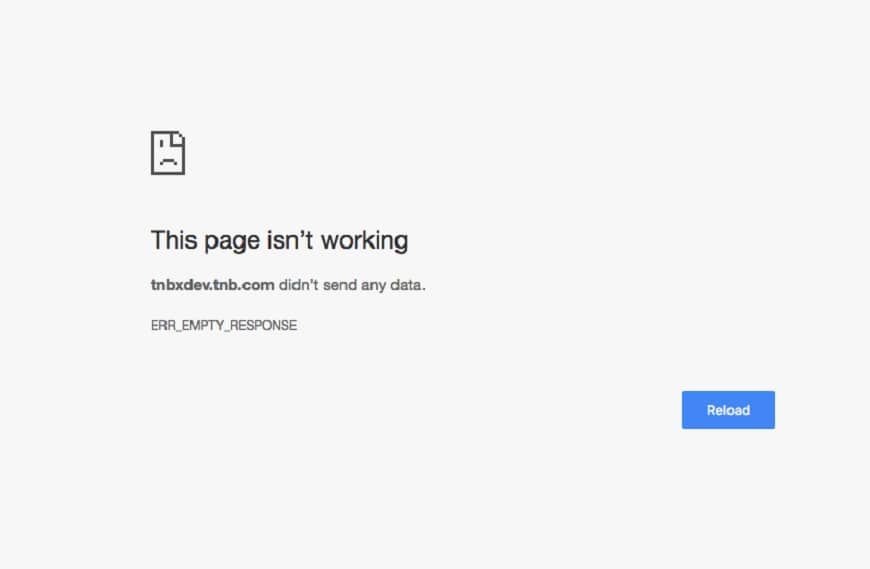
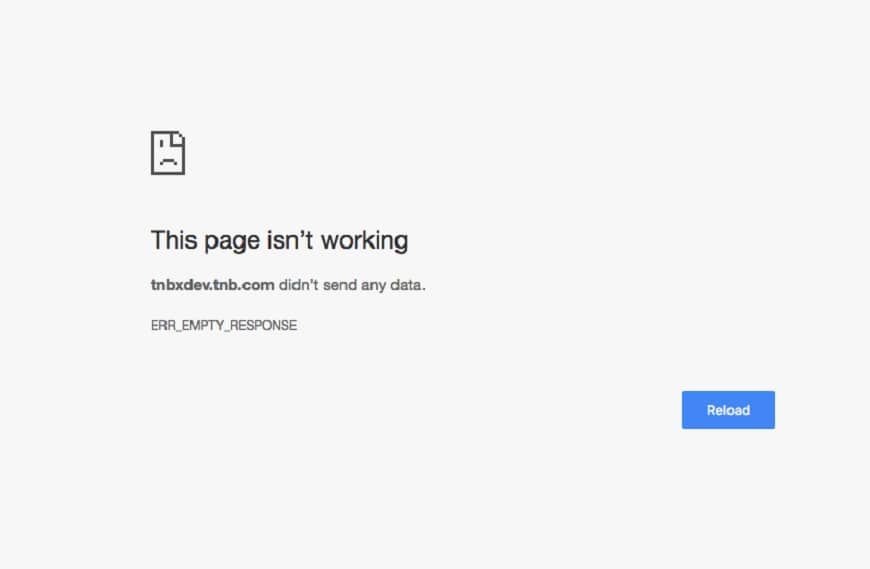
إذا تنتج المشكلة عن ووردبريس
إذا يعرض الخطأ إلي جميع المستخدمين فيكون المشكلة من جانب الموقع. في هذه الحالة يجب عليكم إتباع الخطوات التالية.
1. دراسة تدخل المكونات الإضافية
لإستخدام المکونات الإضافية المختلفة في ووردبريس من الأفضل تحقق من توافق المكونات الإضافية مع الموقع حتي لم يسبب الموقع إلي التدخل و المشكلة. في بعض الأحيان، المكونات الإضافية يسببون إلي التدخل في فتح الموقع و ظهور خطأ ERR_EMPTY_RESPONSE بسبب عدم مراعاة هذه المعايير.
المكونات الإضافية يحتاجون إلي تحميل ملفات سي إس إس و جافا سكريبت للتشغيل و يمكن أن يغير تشغيل هذه المكونات الإضافية من خلال التغيير في العناصر. يجب إتباع الخطوات التالية للتحقق مما إذا كان هذا الخطأ من المكونات الإضافية أم لا:
- قم بالحصول على النسخ الإحتياطي من موقعكم في البداية حتي لم يواجه الموقع إلي المشكلة من خلال تغييرات نقوم إليها في قالب و مكونات إضافية. لتعليم الحصول على النسخ الإحتياطي من ووردبريس شاهدوا مقالتنا حول هذا الموضوع.
- بعد الحول على النسخ الإحتياطي، يجب تعطيل جميع المكونات الإضافية الأخري الفعالة في ووردبريس. لتعطيل المكونات الإضافية نختاروا جميع المكونات الإضافية. ثم أختر خيار التعطيل من بين قائمة الأعمال الجماعية و إنقروا على زر التشغيل لتعطيل المكونات الإضافية.
- بعد تعطيل المكونات الإضافية إذا عرض الخطأ مرة أخري هذا هو ان المشكلة ليست من حانب المكونات الإضافية و يجب القيام إلي تحقق التدخل في قوالب ووردبريس. إذا لم نلقي خطأ ERR_EMPTY_RESPONSE من خلال تعطيل المكونات الإضافية فيجب تفعيل أيهم من المكونات الإضافية منفصلاً للعثور على مكون إضافي يسبب إلي هذا الخطأ.
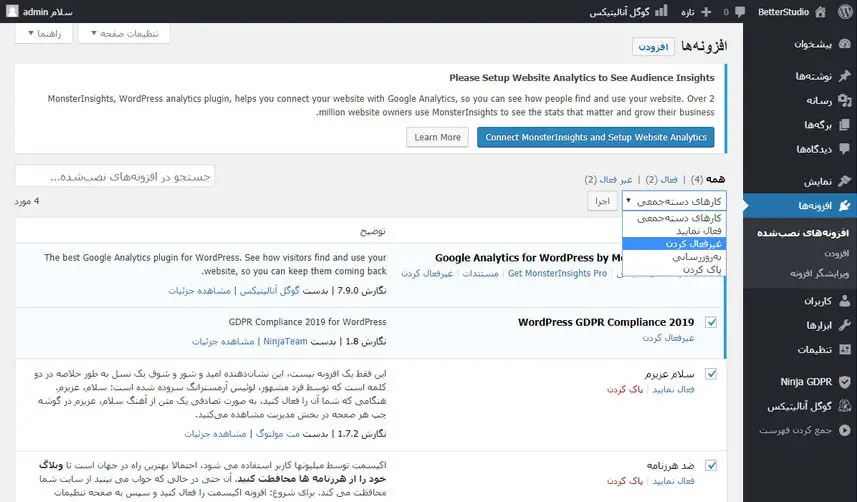
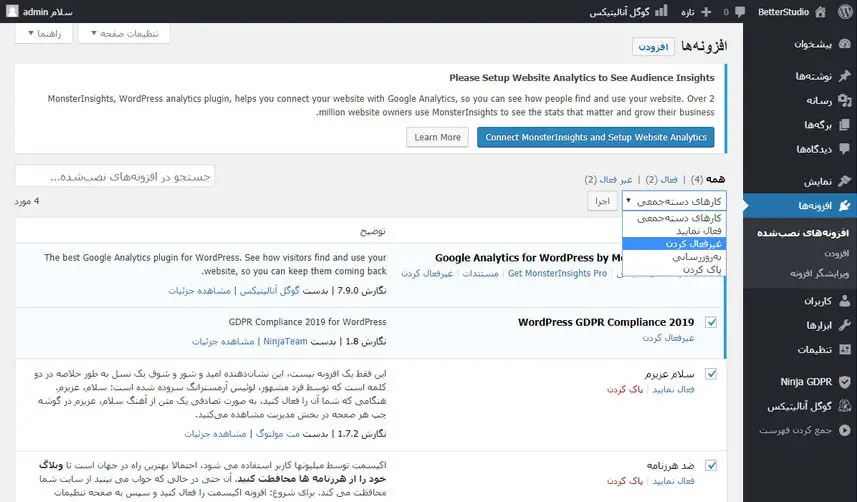
2. تحقق التدخل في القوالب
بعد التحقق من المكونات الإضافية إذا يعرض خطأ ERR_EMPTY_RESPONSE بعد فيجب أن نقوم إلي تحقق من قوالب ووردبريس.
للقيام إلي هذا العمل، يجب في البداية إستعادة قالب ووردبريس إلي الحالة الإفتراضية. تم تسمية القوالب الإفتراضية وفقاً على العام عادة (مثل ألفين و ستة عشر، ألفين و سبع عشرة). نقوم بتنشيط إحدي من القولب الإفتراضية من قسم العرض.
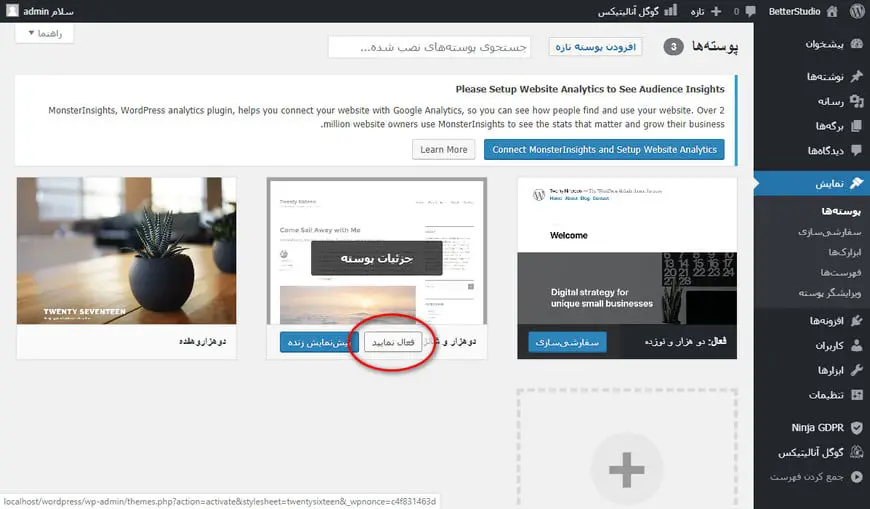
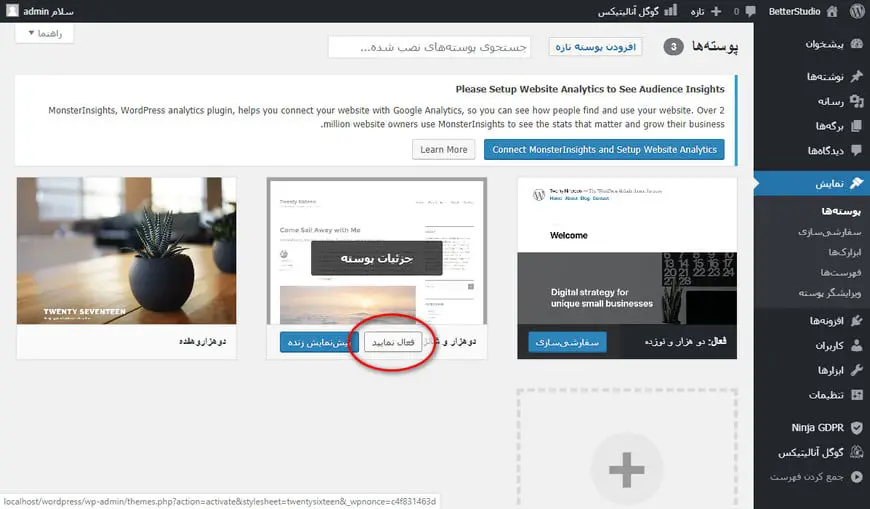
إذا إستخدمنا قالب إفتراضي مسبقاً فيجب تفعيل قالب لم إستخدمناه حتي الآن. بعد تفعيل القالب الإفتراضي إذا لم يزل الخطأ فنعرف أن إنتجت المشكلة من قالب ووردبريس.
إذا فهمنا بعد الدراسات أن ينتج الخطأ من القالب أو المكونات الإضافية فينبغي التواصل مع شركة مصنعة القالب أو المكون الإضافي و قمنا إبلاغ هذه المشكلة.
3. تثبيت المكون الإضافي SSH SFTP Updater Support
SSH SFTP Updater Support هو يقوم بإنشاء أسهل أسلوب لتحديث ووردبريس. هذا المكون الإضافي يساعدكم إلي تثبيت و تشغيل المكونات الإضافية التي تثبتها في ووردبريس دون أي متاعب.
لتنصيب هذا المكون الإضافي إتبع الخطوات التالية:
1. في البداية، ندخل إلي قسم الإضافات. أختر خيار الإضافة.
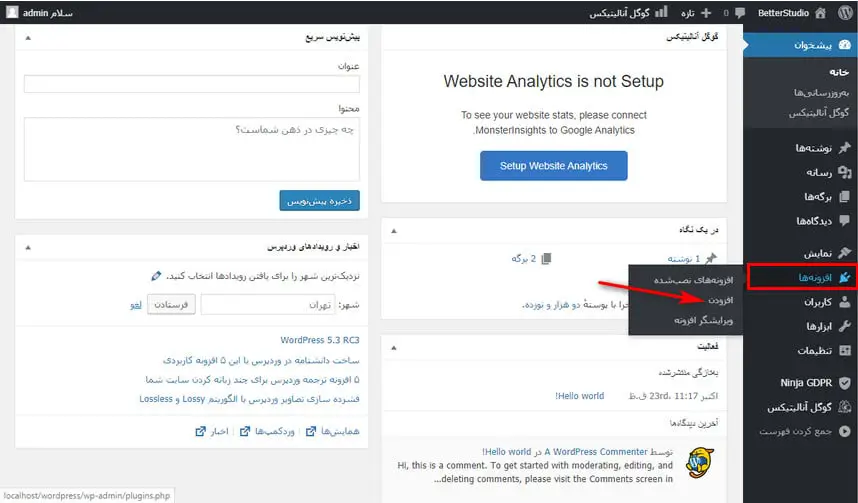
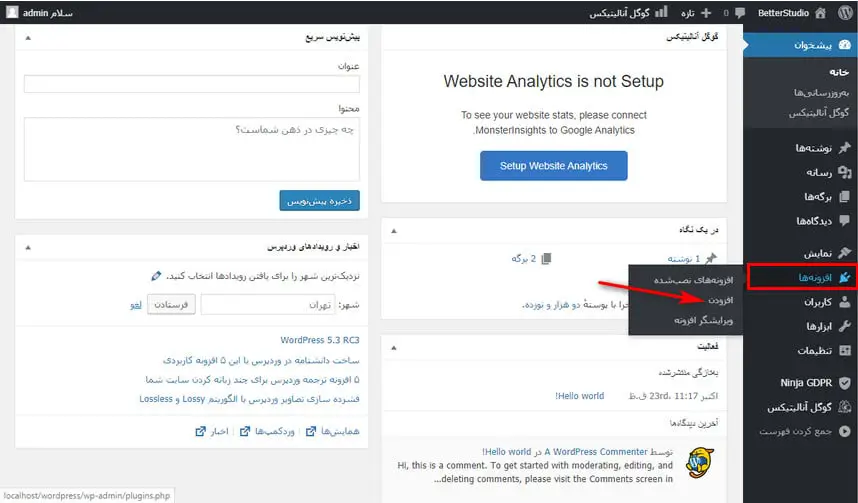
2. أكتب إسم المكون الإضافي في نافذة البحث و قوموا بتثبيته.
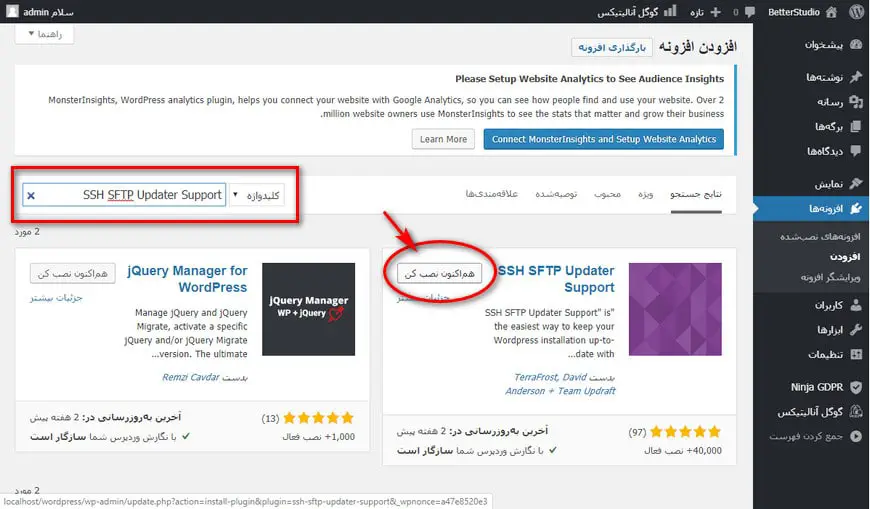
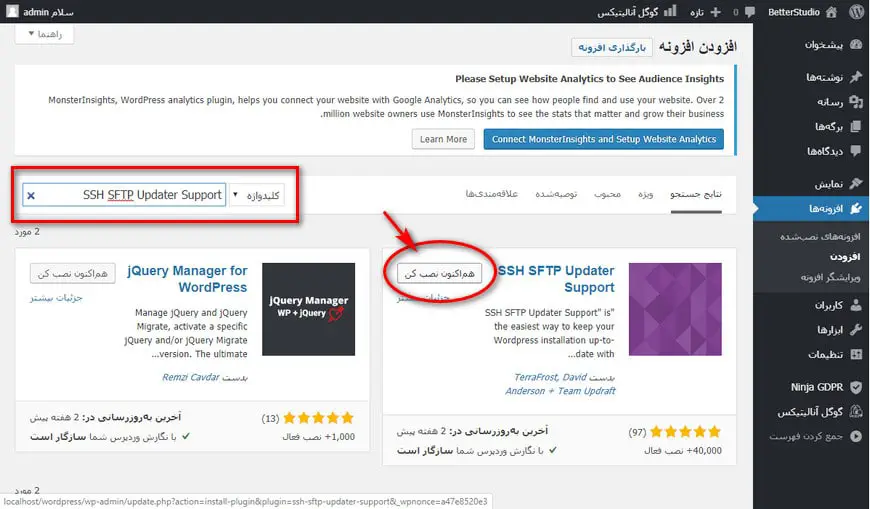
3.قم بتفعيل المكون الإضافي.
4. تقييد MaxLineLength
إحدي أخري من أساليب إزالة خطأ ERR_EMPTY_RESPONSE هو تقييد MaxLineLength. للقيام إلي هذا العمل يجب عليكم إتخاذ الخطوات التالية:
- أدخل إلي سي بانيل CPanel أو حساب FTP الخاص بكم.
- أدخل إلي File manager.
- ثمّ قوموا بتحميل ملف .htaccess و إفتحه في notepad للتحرير.
- أضف شفرة SubstituteMaxLineLength 10m إلي الجزء العلوي هذا الملف.
- في النهاية، قوموا بحفظ الملف الذي تم تحريره و تحميله في المسار المطلوب.
إذا إنتجت المشكلة من الكمبيوتر
إذا يعرض خطأ ERR_EMPTY_RESPONSE على الكمبيوتر الواحد فقط فتكون المشكلة من حانب الكمبيوتر و نستطيع إختبار الأساليب المختلفة لإزالة هذا الخطأ.
1.مسح ذاكرة مخبأة (Cache) في المتصفح
مسح ذاكرة مخبأة المتصفح يعد إحدي من الأساليب لإزالة هذا الخطأ.
۱.إذا تستخدمون متصفح جوجل كروم فإقتح متصفحكم و إضغطوا على زر Ctrl+H.
۲.أختر خيار Clear browsing data من الجهة اليسار.
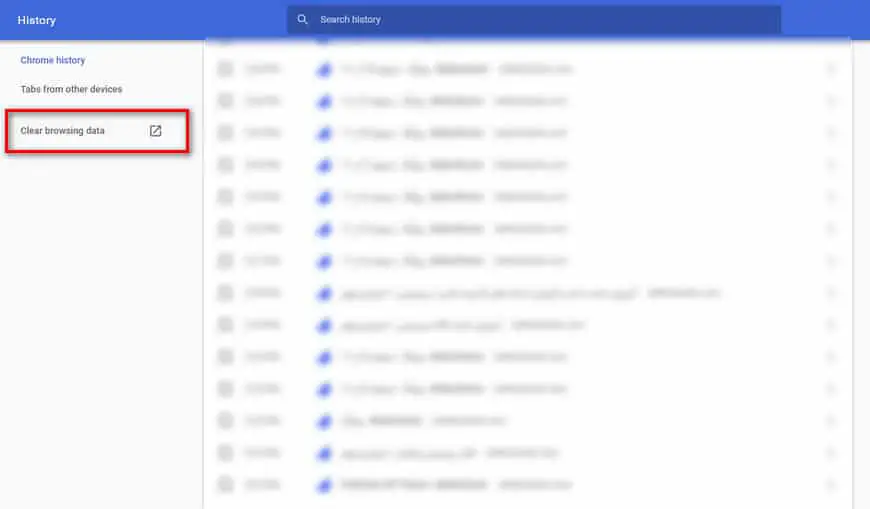
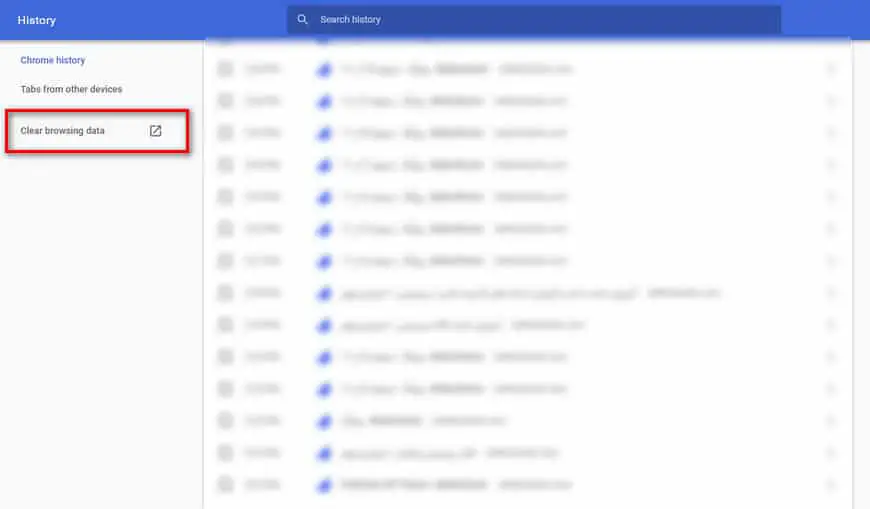
۳.أختر الفترة الزمنية على All time و جميع العناصر.
۴.في النهاية، إضغطوا على زر Clear data.
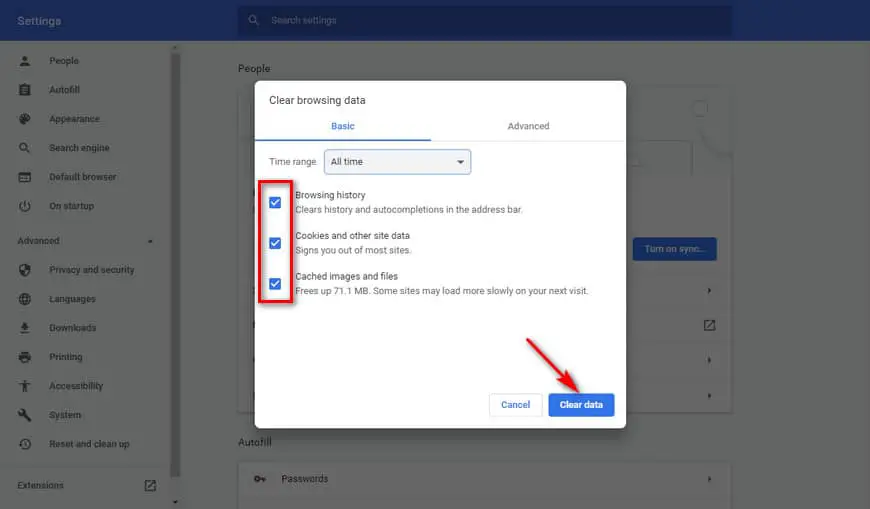
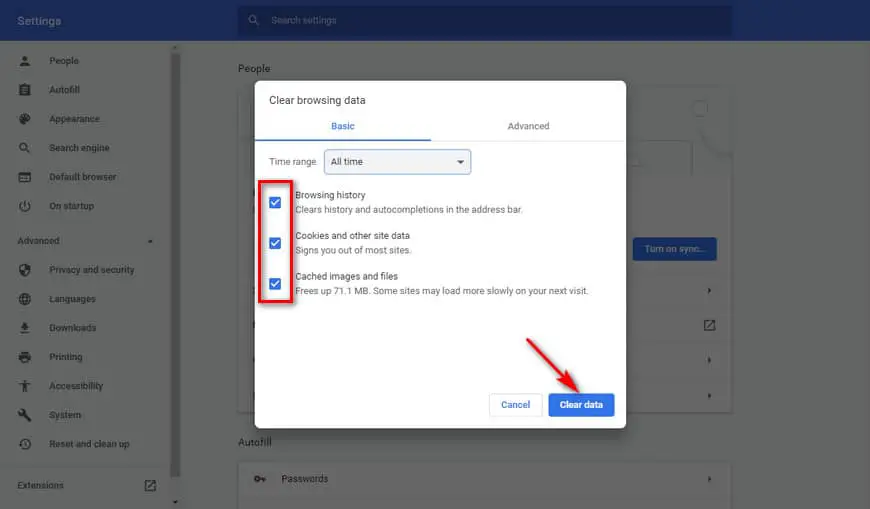
بعد مسح الذكرة المخبئية نغلق المتصفح و نفتح الموقع مرة أخري. إذا تمت إزالة الخطأ فلا يحتاج إلي إستخدام الأساليب الأخري.
2. إعادة تعيين إعدادات الشبكة عن طريق CMD
الأسلوب الثاني لإزالة هذا الخطأ هو إعادة تعيين إعدادات الشبكة. للقيام إلي هذا العمل يجب علينا إتخاذ الخطوات التالية:
۱. إضغط على اليمين في قسم Start لويندوز و أختاروا خيار (Command Prompt(Admin. كذلك، يمكننا البحث عن عبارة CMD في قسم البحث.
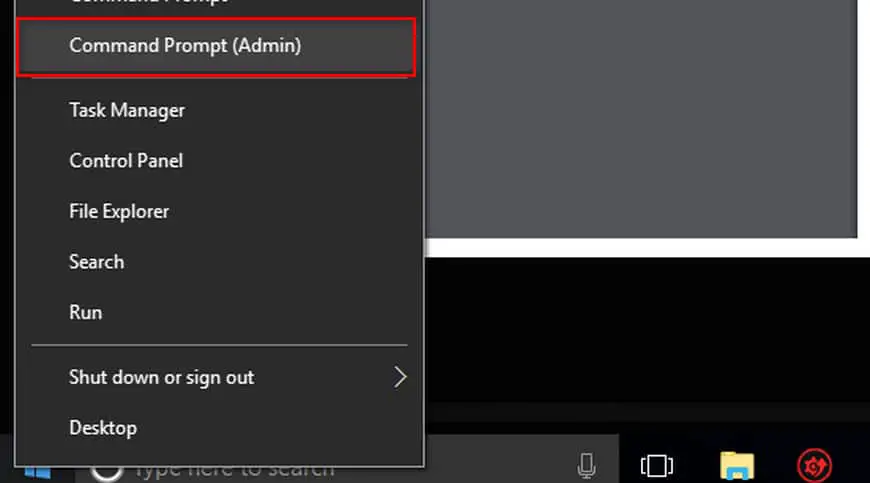
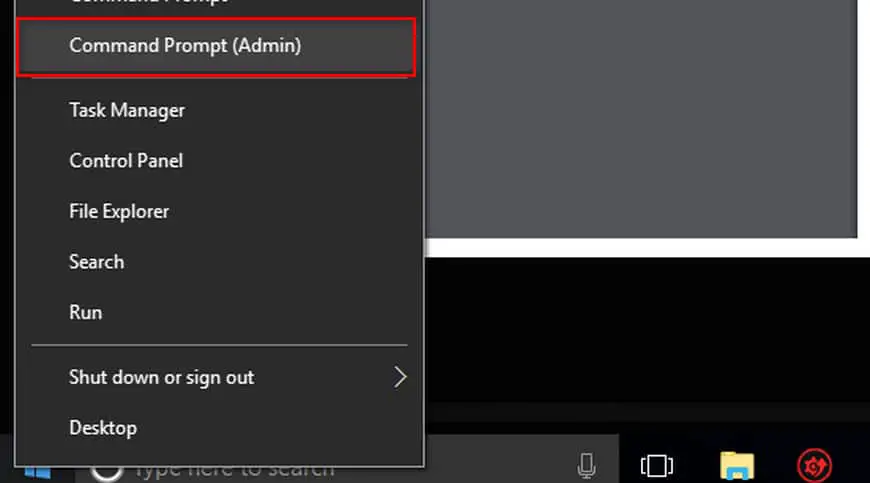
۲. تفتح صفحة Command Prompt. أكتب العبارات التالية في النافذة المفتوحة و إضغطوا على زر Enter.
ipconfig /flushdns
nbtstat –r
netsh int ip reset
netsh winsock reset
۳. قم بتفعيل الكمبيوتر مرة أخري. إذا لم يعرص الخطأ فلم يعد يحتاج إلي إستخدام الأساليب الأخري.
3. إزالة ملفات temp
إحدي أخري من الأساليب لحلّ خطأ ERR_EMPTY_RESPONSE هو مسح ملفات temp. للقيام إلي هذا العمل يجب عليكم إتخاذ الخطوات التالية:
۱. قم بالنقر على زر Windows + R في صفحة المفاتيح متزامناً معاً.
۲. أكتب عبارة %temp% في نافذة Run و إضغطوا على Enter.
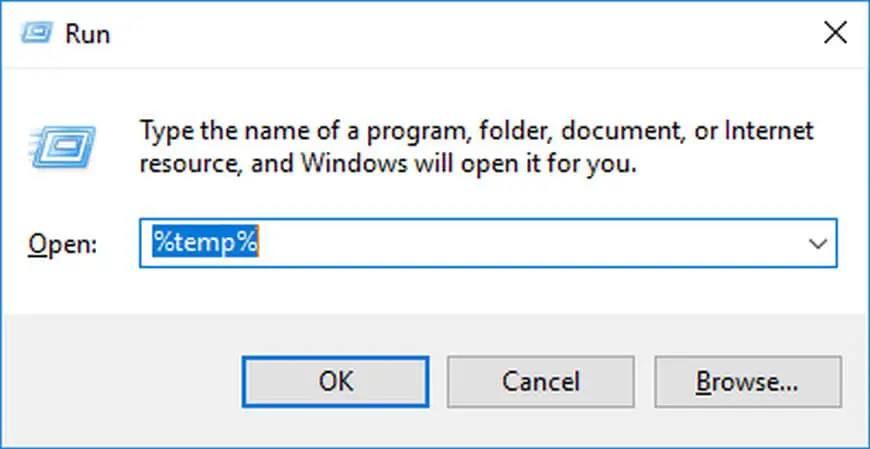
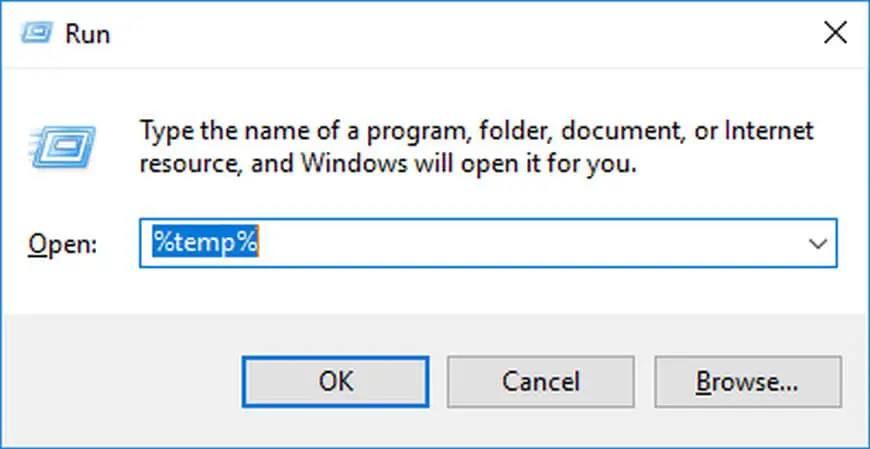
3. يعرض ملفات temp إلينا.
4. إنقر على زر Ctrl + A و أختاروا جميع الملفات. ثم قوموا بمسحها.
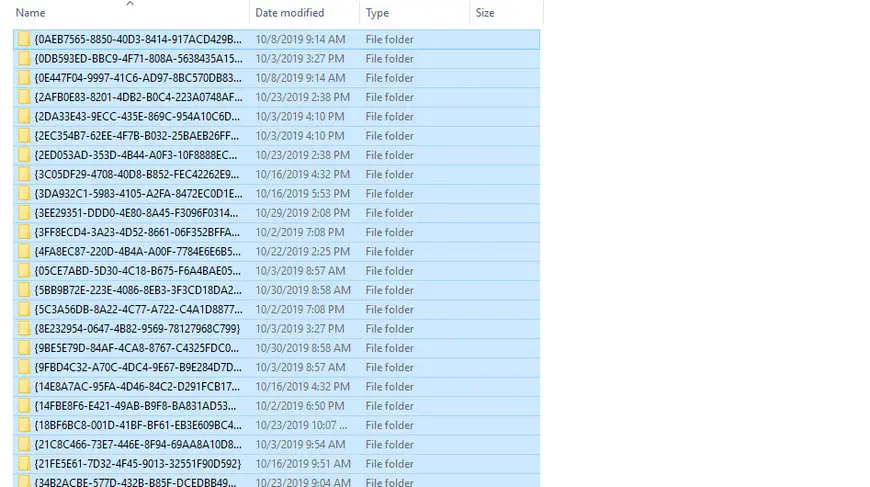
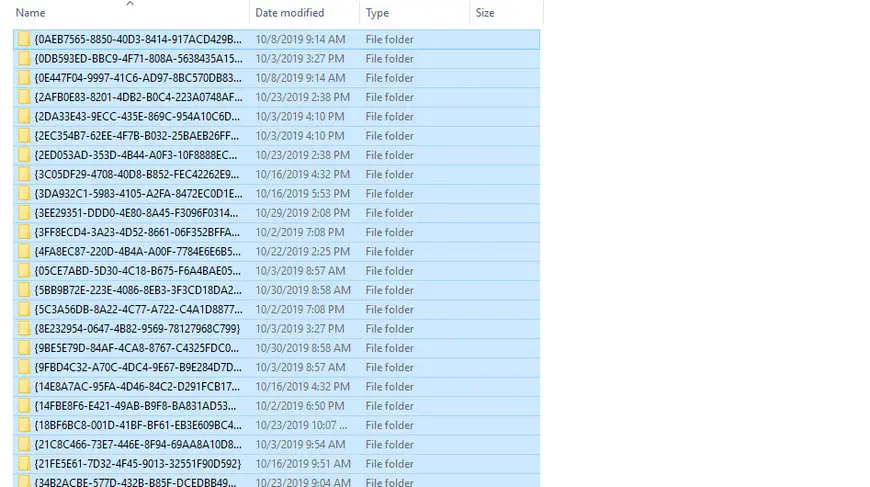
5. في النهاية، أغلق متصفحكم و إفتحه مرة أخري.
إذا لم يفيد أيأً من هذه الأساليب لحلّ الخطأ فنستخدم المتصفح الآخر. إذا إنه فتح دون الخطأ في المتصفح الآخر فيجب عليكم مسح المتصفحات الماضية و تثبيتها مرة أخري.
كما ذكر، يحدث خطأ ERR_EMPTY_RESPONSE بسببين. هذا الخطأ يمكن أن يكون من جانب نظام المستخدم الذي يمكن إزالته عن طريق مسح ذاكرة مخبأة المتصفح و إعادة تعيين إعدادات الشبكة و مسح ملفات temp.
أو يمكن أن تنتج المشكلة من جانب ووردبريس التي تمكن حلها من خلال التحقق من القوالب و المكونات الإضافية في ووردبريس أو تثبيت المكون الإضافي SSH SFTP Updater Support و تقييد MaxLineLength.